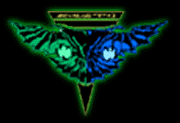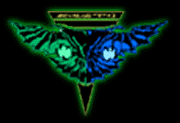| Vorheriges Thema anzeigen :: Nächstes Thema anzeigen |
| Autor |
Nachricht |
Wolfgang 

Anmeldungsdatum: 14.12.2002
Beiträge: 1876
Wohnort: Wien
  |
 Beitrag 20 - Verfasst am: Di Sep 30, 2003 14:54 Titel: Beitrag 20 - Verfasst am: Di Sep 30, 2003 14:54 Titel: |
 |
|
| Zitat: | | Zitat: | | Wer täglich mit dem Hund spazieren geht, ist 22% weniger beim Arzt wegen kleinerer Krankheiten! |
.... es sei denn, der Hund frisst Dich in einem plötzlichen Sinneswandel auf !!! |
Glaubst du, der Hund will sich den Magen verderben. Mit so einem alten Stück Fleisch?? Tiere haben da einen gesunden und natürlichen Instinkt... auch ohne Geschichtskunde!
_________________
Gruß,
Wolfgang
http://videotreffpunkt.com |
|
 |
DV User 

Anmeldungsdatum: 19.07.2001
Beiträge: 4084
Wohnort: Penzberg
  |
 Beitrag 21 - Verfasst am: Mi Okt 01, 2003 0:32 Titel: Beitrag 21 - Verfasst am: Mi Okt 01, 2003 0:32 Titel: |
 |
|
Hallo Marco,
Deine Methode mit dem 2. Vegas im Hintergrund ist noch die Effektivste. Damit spare ich mir nicht nur das Hin- und Herspringen, sondern kann den ganzen Titel auch als Template abspeichern.
Hier ist mal ein kurzes Beispiel (340 kb) meiner entsetzlich kreativen Titel  Schlicht, er tut es aber für meinen Zweck vollkommen. Schlicht, er tut es aber für meinen Zweck vollkommen.
Nachdem dieses Problem nun recht zufriedenstellend gelöst ist und das Ein-/Ausblenden der Audiospur auch schön klappt (wenn man die Option erst mal gefunden hat) bleibt mir im Moment nur noch eine weitere Frage. Und zwar zu einem Problem, das ich in MSP bisher noch nicht lösen konnte.
Ich nehme des öfteren eine Veranstaltung parallel mit zwei Kameras auf. Das ganze ohne Zwischenschnitte (also bringt mir eine Szenenerkennung nichts). Um mir die zeitliche Zuordnung beim "Zerstückeln" von Hand zu erleichtern möchte ich beide Quell-AVIs übereinander in die Timeline legen und dann beim Schneiden entscheiden, welche von beiden Versionen ich haben will.
Ich habe also also in Spur 1/2 A/V von AVI1, und in Spur 3/4 A/V von AVI2. Wenn ich nun einfach den Cursor in die Timeline setze und die Vorschau starte, dann ist AVI1 dominant, sprich wird angezeigt.
Links neben der Timeline kann ich nun über das Mute-Icon (Taste Z) den gerade selektierten Clip quasi ausblenden. Das klappt auch wunderbar und tut genau das, was ich möchte.
Nur muß ich leider V und A je AVI von Hand anklicken und Muten (bzw. Unmuten). Zum AVI-Wechsel muß ich also jeweils 4 Spuren auswählen. Ein Shift-G zur Selektion der gesamten Gruppe (A+V) nützt leider auch nichts, das Mute wirkt nur auf den vorher per Maus selektierten Clip.
Ein ähnliches Problem habe ich beim Löschen von Clips. Ich muß immer V und A einzeln anclicken und einzeln löschen. Nur beim Verschieben des Clips sind A+V miteinander verlinkt.
Kann man dieses Linking irgendwo so einstellen, daß es grundsätzlich gilt. Also auch für Mute und Delete?
A+V sind zwar als Gruppe verbunden (Shift-G wählt beide aus), das scheint aber nicht immer zu helfen (jedenfalls bei Mute nicht). Außerdem finde ich das irgendwie lästig, wenn ich zu 95% beide gleichzeitig bearbeiten will.
Gruß DV User |
|
 |
Avalon 
Anmeldungsdatum: 07.07.2002
Beiträge: 616
  |
 Beitrag 22 - Verfasst am: Mi Okt 01, 2003 1:07 Titel: Beitrag 22 - Verfasst am: Mi Okt 01, 2003 1:07 Titel: |
 |
|
Erstmal zu der Bearbeitung von 2 synchronen Kameras.
Üblicherweise benutzt man bei solchen Projekten erstmal nur den Ton einer Kamera. Das gestaltet sich einfach effektiver und im Grunde genommen wäre es durchaus sinnvoll, auch schon beim Dreh zu bestimmen, auf welche Kamera man den Master-Ton leitet.
Damit ist die Frage, wie man beim Schnitt mit den zwei Tonspuren umgeht, redundant, da man sich - eben zumindest in der ersten Projektphase - nur noch um den einen Ton, der synchron mit beiden Videos verkoppelt sein kann, kümmern muss.
Nun zu einer Variante, wie man in Vegas die Video-Streams zweier Kameras wesentlich effektiver verkoppeln kann, als über das Gruppieren:
1. Synchronpunkt in beiden Cips suchen, die später sychron zueinander bearbeitet werden sollen.
Dazu möglichst zu Beginn der Clips eine Stelle suchen, bis zu der man den Anfang der beiden Clips trimmen kann, so dass beide Clips exakt am gleichen Frame beginnen.
2. Ersten Clip am Anfang bis zu diesem Synchonpunkt im Trimmfenster trimmen, Doppelklick im Trimmfenster ausführen und Clip mit Master-Tonspur in die Timeline einfügen.
3. Zweiten Clip ebenfalls im Trimmfenster bis zum Synchronpunkt trimmen. Doppelklick im Trimmfenster ausführen und nun den Clip mit der rechten Maustaste vom Trimmfenster direkt auf den ersten Clip in der Timeline ziehen.
Nun öffnet sich ein Rechtsklick-Menü, in dem abgefragt wird, in welcher Weise der zweite Clip in den ersten Clip integriert werden soll. Wähle hier die Methode "Add as Takes" aus.
Durch diese Verwaltung als sogenannte Takes liegen die Clips in ein und derselben Videospur genau synchron übereinander. Man sieht allerdings nur den 'oberen' Clip. Möchte man den unteren Clip "hochziehen", damit er sichtbar wird, dann drückt man einfach nur die "T"-Taste. Der Clip muss dazu vorher durch Mausklick aktiviert sein. Da sich aber ohnehin nur jeweils ein Clip an der Oberfläche in der Timeline befindet, muss diese Clipaktivierung auch nur ein einziges Mal erfolgen.
Wenn man nun, nachdem man zwei Clips als Takes miteinander verknüpft hat, an einem Clip einen Schnitt ausführt, dann wirkt das immer gleichzeitig auch auf den anderen Clip.
Mit Effekten und Filtern verhält es sich ebenso. Wendet man einen Filter auf den einen Clip an, dann wirkt der auf gleichzeitig auf den anderen, der als Take verknüpft wurde.
Diese Methode des Arbeitens mit Takes mag durch diese Beschreibung hier etwas kompliziert klingen, ist aber in der Praxis sehr einfach und ist so ziemlich die effektivste Methode, die ich kenne, um synchronisierte Clips zusammen zu verarbeiten.
Es gibt einige Möglichkeiten, diese Methodik noch weiter auszufeilen, wird aber wieder etwas viele für dieses eine Posting.
Wenn man das Grundprinzip der Take-Verarbeitung mal durchschaut hat, sollte man einfach mal mit diesen Möglichkeiten etwas spielen. Dann erklären sich manch andere Sachen ganz von selbst.
Marco |
|
 |
Avalon 
Anmeldungsdatum: 07.07.2002
Beiträge: 616
  |
 Beitrag 23 - Verfasst am: Mi Okt 01, 2003 1:21 Titel: Beitrag 23 - Verfasst am: Mi Okt 01, 2003 1:21 Titel: |
 |
|
... und dann noch zum Muting und Löschen:
Wenn Du willst, dass auf einen Klick hin sowohl Video als auch die dazugehörige Audiospur gemuted wird, dann klick die beiden betreffenden Spuren ganz links an der Timeline im Steuerfeld an, während Du die Strg-Taste gedrückt hälst, so dass auch beide Spuren aktiviert sind. Die Aktivierung der beiden Spuren bleibt nun auch dann erhalten, wenn Du entweder auf den Audioclip oder auf den Videoclip klickst.
Führst Du links im Steuerfeld von Audio oder Video ein Muting aus, dann wird das automatisch auch auf der anderen Spur ausgeführt, die Du davor ebenfalls aktiviert hast.
Zum gleichzeitigen Löschen von Video und gruppiertem Audio gibt es leider nur einen Workaround, wenn man nicht nacheinander auf Bild und Ton klicken möchte:
Führ einen Doppelklick auf Bild oder Ton aus. Dadurch wird ja eine Loop-Region über beide Teile aufgezogen und gleichzeitig diese auch aktiviert. Nun einfach diesen Bereich über die Delete-Taste entfernen.
Du wirst schnell merken, dass diese Methode eher ungeeignet ist, wenn sich dort noch mehrere Clips oberhalb oder unterhalb derer befinden, die man löschen will. Aber wenn man mit dem Prinzip der Takes arbeitet, ist das ja nicht der Fall.
Also - experimentier mal etwas mit den Takes. Das kann sich lohnen.
Marco
Zuletzt bearbeitet von Avalon |
|
 |
DV User 

Anmeldungsdatum: 19.07.2001
Beiträge: 4084
Wohnort: Penzberg
  |
 Beitrag 24 - Verfasst am: Mi Okt 01, 2003 2:02 Titel: Beitrag 24 - Verfasst am: Mi Okt 01, 2003 2:02 Titel: |
 |
|
Danke für die Erklärungen. Was das Filmen mit zwei Kameras angeht hab' ich mich wohl falsch ausgedrückt. Ich nehme (zum Glück) nicht eine Szene mit zwei Kameras auf, sondern zwei zeitgleiche Ereignisse, die am Ende nacheinander im Video erscheinen sollen. Wenn sich dabei mal der Ton wiederholt ist das nicht nur egel, sondern sogar Absicht.
Ich muß also nicht die beiden Kameras synchronisieren, sondern einfach nur beide Clips in eine einigermaßen korrekte Reihenfolge bringen.
Um ein etwas bekannteres Beispiel als vom Turnen zu bringen: bei der Leichtathletik filme ich mit zwei Kameras. Eine ist z.B. fix auf den Hochsprung gerichtet und läuft durch, mit der zweiten Kamera filme ich andere Ereignisse (z.B. Weitsprung).
Im Zielvideo erscheint dann quasi nachher immer abwechselnd ein Hochsprung und ein Weitsprung. Da die eine Kamera durchläuft und dabei massenweise Müll aufnimmt (davon brauche ich beim Schnitt allenfalls noch den Kommentar, um meine Titel passend zu gestalten) muß ich jetzt beide Clips zerstückeln und in die einigermaßen passende Reihenfolge bringen. Wenn jetzt z.B. mal im Hintergrund des Hochsprungs ein Weitspringer zu sehen ist, der im Endvideo nach dem Hochsprung gezeigt wird, dann ist das egal. Jedes Teilvideo behält "seinen" Originalton.
| Zitat: | | ganz links an der Timeline im Steuerfeld an, während Du die Strg-Taste gedrückt hälst |
Huch, da klappt das ja tatsächlich. Leider auch nur dort und nicht auch bei gleichzeitiger Auswahl eines A und V Clips in der Timeline.
Am einfachsten definiere ich mir wohl für solche Sachen ein eigenes Script. Das dann auch noch über das Jog/Shuttle Pro ausgeführt sollte wohl am schnellsten gehen.
Gruß DV User |
|
 |
Avalon 
Anmeldungsdatum: 07.07.2002
Beiträge: 616
  |
 Beitrag 25 - Verfasst am: Mi Okt 01, 2003 2:40 Titel: Beitrag 25 - Verfasst am: Mi Okt 01, 2003 2:40 Titel: |
 |
|
| Zitat: | | Huch, da klappt das ja tatsächlich. Leider auch nur dort und nicht auch bei gleichzeitiger Auswahl eines A und V Clips in der Timeline. |
Äh, doch. Weiß aber nicht, ob diese Vorgehensweise für Dich wirklich hilfreich wäre:
Klick nacheinander mit gedrückt gehaltener Strg-Taste zuerst auf Video, dann auf das dazugehörende Audio.
Dann Rechsklick und im Rechtsklickmenü "Switches --> Mute" auswählen.
Muss mal schauen, ob's dafür auch ein Tastaturkürzel gibt.
Für diese Arbeit mit 2 Kameras, wie Du sie machen willst - Ich glaube, da ist doch eher die klassische Materialorganisation effektiv. Verschieben bzw. untereinander einfügen musst Du die Ausschnitte der zweiten Kamera ja dann ohnehin.
Ob Du dann die Ausschnitte in der Timeline liegen hast, um sie von einer Spur in die andere zu schieben, oder ob die Ausschnitte dann im MediaPool oder im VegasExplorer als Regionen vorliegen, macht keinen großen Unterschied mehr. Bzw. wäre es dann vermutlich sogar noch besser, wenn die Ausschnitte nicht innerhalb der Timeline verschoben werden müssen, sondern eben z.B. vom MediaPool, wo sie geordnet in Bins liegen, in die Timeline hinein. Damit erspart man sich ständiges Scrollen.
Aber über diese Methodik müsste ich mal nachdenken. Vielleicht gibt's da für Dich innerhalb von Vegas etwas noch effektiveres.
Marco
Zuletzt bearbeitet von Avalon |
|
 |
Avalon 
Anmeldungsdatum: 07.07.2002
Beiträge: 616
  |
 Beitrag 26 - Verfasst am: Mi Okt 01, 2003 3:16 Titel: Beitrag 26 - Verfasst am: Mi Okt 01, 2003 3:16 Titel: |
 |
|
Ich glaub, ich würde das an Deiner Stelle so machen:
Ersten Clip (= erste Kamera) in die Timeline legen. In einem nächsten Durchgang durch Aufziehen einer Loop-Region jeweils immer die Teile bestimmen, die beim ersten Clip rausfliegen sollen. Also Loop-Region dort aufziehen, Del-Taste zum Löschen drücken. Dabei wird ja auch gleichzeitig Bild und Ton gelöscht.
Als Ergebnis hättest Du dann eine "saubere" Fassung Deiner ersten Kamera.
Zweiten Clip (=zweite Kamera) im Trimmer laden. Dort nun nacheinander die Bereiche mit der Loop-Region markieren, die Du behalten möchstest und dort dann jeweils immer die "R"-Taste drücken, um aus der temporären Loop-Region eine permanent speicherbare Region zu machen.
Das Ergebnis wären viele markierte Bereiche aus dem Clip Deiner zweiten Kamera, die in einem abschließenden Prozess in die Aufnahme der ersten Kamera integriert werden sollen.
Dazu dann wie folgt:
Geh an den Anfang der Timeline. Drück nun die Tastenkombination "Strg+Alt+Cursor rechts". Das lässt sich auch sehr gut über ein Shuttle-Bedienteil oder einfach über eine Makro-Software als einfacher Tastaturbefehl abspeichern.
Dadurch springst Du exakt an das Ende der ersten Sequenz des Clips der ersten Kamera. Hier soll nun der erste Ausschnitt der zweiten Kamera rein.
Also wechsel nun zum Trimmer und mach dort einen Doppelklick innerhalb des Bereich der ersten Region. Damit wird dieser Bereich aktiviert.
Dann drück die A-Taste. Die Region wird in der Timeline nach der ersten Sequenz eingefügt.
Nun klick in der Timeline irgendwo in den Bereich des gerade einfügten Ausschnittes und drück zweimal die Tastenkombination "Strg+Alt+Cursor rechts", damit Du wieder exakt an das Ende der nächsten Sequenz navigierst.
Wechsel wieder in den Trimmer und mach einen Doppelklick innerhalb der nächsten Region.
Drück die A-Taste, damit diese Region in der Timeline eingefügt wird.
So gehst Du nach und nach im Wechsel vor. Immer in der Timeline zwei Schritt weiter zum nächsten Sequenzende der ersten Kamera. Dann im Trimmer zur nächsten Region der zweiten Kamera und dann diese Region rein in die Timeline mit der A-Taste.
Mit dieser Methode müsste das Ruck-Zuck gehen.
!!!! Wichtig ist hierbei: Der Modus "Auto-Ripple" muss aktiviert sein (oberhalb der Timeline), sonst rücken die Sequenzen der Timeline nicht nach rechts auf, wenn Du vom Trimmer was einfügst, bzw. sonst bleiben beim Löschen in der Timeline Lücken bestehen.
Marco
Zuletzt bearbeitet von Avalon |
|
 |
Wolfgang 

Anmeldungsdatum: 14.12.2002
Beiträge: 1876
Wohnort: Wien
  |
 Beitrag 27 - Verfasst am: Mi Okt 01, 2003 10:13 Titel: Beitrag 27 - Verfasst am: Mi Okt 01, 2003 10:13 Titel: |
 |
|
| Zitat: | | Da die eine Kamera durchläuft und dabei massenweise Müll aufnimmt (davon brauche ich beim Schnitt allenfalls noch den Kommentar, um meine Titel passend zu gestalten) muß ich jetzt beide Clips zerstückeln und in die einigermaßen passende Reihenfolge bringen. Wenn jetzt z.B. mal im Hintergrund des Hochsprungs ein Weitspringer zu sehen ist, der im Endvideo nach dem Hochsprung gezeigt wird, dann ist das egal. Jedes Teilvideo behält "seinen" Originalton. |
Also ich weiß nicht - ich löse das meist anders. Takes sind eine tolle Möglichkeit - ich persönlich mag aber eher den Insertschnitt.
Den durchlaufenden Clip lege ich mir dazu als einen Event auf eine Videospur - und ebenso natürlich die gesamte dazu passende Audiospur. Dann trimme ich da mal die Enden - schneide bewußt mögich wenig raus, sondern suche mir eben nach Möglichkeit ein durchgängig erhaltbares Stück. Denn ich verwende dann dieses Stück als "Handlungsfadens" für diesen Abschnitt des Videos.
Dann mache ich Insertschnitts an den Stellen, wo es nötig ist - etwa, weil da eine andere Turnszene die Sache spannender und interessanter macht. Oder weil das O-Material da schlecht ist. Der Insertschnitt geht in Vegas extrem einfach - man trimmt sich die Events die diesen Handlungsfaden unterbrechen sollen, und stellt sie dann auf die gleiche Videospur, wo der Handlunsgsfaden liegt. Dieser Event überdeckt dann dann darunter liegenden. Geht bei Bedarf auch mit dem Audioteil so, wobei ich da gerne entweder den Ton hart schneide, oder sogar abmische.
Ich vermeide hier tunlichst das Schneiden im gewählten Handlungsfaden selbst, sonst hat man fast gezwungenermassen Tonsprünge. Notfalls muß man halt Tonblenden einfügen, geht ja auch extrem einfach und schnell.
Oder man unterbricht so einen Handlungsfaden mit einem komplett anderen Take. Was da ideal ist, hängt wohl stark vom O-Material und der Länge ab.
_________________
Gruß,
Wolfgang
http://videotreffpunkt.com |
|
 |
Romulan Warbird 
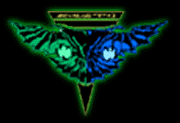
Anmeldungsdatum: 30.01.2003
Beiträge: 1329
  |
 Beitrag 28 - Verfasst am: Mi Okt 08, 2003 10:11 Titel: Beitrag 28 - Verfasst am: Mi Okt 08, 2003 10:11 Titel: |
 |
|
Hallo,
da ich gerne Ausschau nach neuen Alternativen bin, habe ich gestern mit der trialen Version von VEGAS 4 herumgespielt.
Was mir als Premiere/Mediastudio/VIDAC-Nutzer aber aufgefallen ist, ist die etwas andere Philosophie bei Überblendung und FX. Bisher habe ich meine Videos auf verschiedene Tracks gelegt und diese dann zu einem Hauptvideo mit den im FX-Track abgelegten Überblendungen verbunden.
Das sah dann beispielsweise so aus:
VIDEO01 VIDEO03
BLENDE1 BLENDE2
VIDEO02
Ich denke, daß jeder mit diese kleinen Skizze weiß, was ich meine.
Bei VEGAS scheint es wohl anders zu sein. Hier müssen die Videos in einem Track und übereinandergeschoben sein, damit man das mit den Blenden hinbekommt. Einen extra FX-Track habe ich bis jetzt nicht gesehen.
Mag sein, daß ich durch AP,ULEAD MS usw. vielleicht vorgeschädigt bin, aber irgendwie habe ich mich eben an die Multi-Videotracks und die FX-Tracks dazwischen gewöhnt. Ich denke auch, daß dies eine bessere Übersicht (vor allen bei größeren Projekten) ergibt.
Ich weiß natürlich nicht, ob ich irgendetwas übersehen habe. Deshalb meine Frage an dieses Forum. Gibt es auch in VEGAS4 eine Möglichkeit der Überblendung zwischen verschiedenen Videotracks, so daß ich meine Projekte so ausrichten kann, wie ich es bisher gewöhnt war?
_________________
Grüße |
|
 |
Wolfgang 

Anmeldungsdatum: 14.12.2002
Beiträge: 1876
Wohnort: Wien
  |
 Beitrag 29 - Verfasst am: Mi Okt 08, 2003 10:19 Titel: Beitrag 29 - Verfasst am: Mi Okt 08, 2003 10:19 Titel: |
 |
|
Doch, gibt es - sogar umfangreicher, als du es in AP 6.5 kannst. Du kannst nämlich jede Videospur auf den dir bekannten A/B mode schalten - und zwar links in der Trackansicht.
Ist das kleine Zeichen neben dem Wort "Level", das wie drei Quadrate aussieht - heißt "expand track layers".
_________________
Gruß,
Wolfgang
http://videotreffpunkt.com |
|
 |
Romulan Warbird 
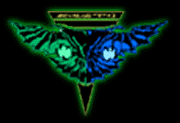
Anmeldungsdatum: 30.01.2003
Beiträge: 1329
  |
 Beitrag 30 - Verfasst am: Mi Okt 08, 2003 10:30 Titel: Beitrag 30 - Verfasst am: Mi Okt 08, 2003 10:30 Titel: |
 |
|
Danke Wolfgang,
ich werde das heute Nachmittag gleich einmal ausprobieren.
_________________
Grüße |
|
 |
Wolfgang 

Anmeldungsdatum: 14.12.2002
Beiträge: 1876
Wohnort: Wien
  |
 Beitrag 31 - Verfasst am: Mi Okt 08, 2003 10:36 Titel: Beitrag 31 - Verfasst am: Mi Okt 08, 2003 10:36 Titel: |
 |
|
Viel Spaß - ich habe es am Anfang mit Vegas nicht anders gemacht, da auch ich von AP und MSP gekommen bin. Irgendwann erkannte ich dann, daß dieses Aufklappen der Spuren gar nicht wirklich erforderlich ist - ist aber halt auch eine Geschmacksfrage...

_________________
Gruß,
Wolfgang
http://videotreffpunkt.com |
|
 |
Avalon 
Anmeldungsdatum: 07.07.2002
Beiträge: 616
  |
 Beitrag 32 - Verfasst am: Mi Okt 08, 2003 15:38 Titel: Beitrag 32 - Verfasst am: Mi Okt 08, 2003 15:38 Titel: |
 |
|
Ist gibt in Vegas mindestens 4 völlig verschiedene Methoden, eine Überblendung anzulegen.
Wenn man unbedingt erstmal das Gewohnte wiedererkennen möchte, damit der Einstieg leichter fällt, ist das, was Wolfgang erklärt hat, genau das Richtige.
Allerdings ist gerade das Überschieben von Clips innerhalb einer einzigen Videospur die mit Abstand effektivste Methode für Überblendungen, die mir jemals bei einem Schnittsystem untergekommen ist. Wenn man erstmal eine Zeit lang mit dieser Methode gearbeitet hat, möchte man das nicht mehr missen. Und v.a. fragt man sich dann, warum es die anderen Programme denn nicht ebenso einfach machen.
Die große Titelzeile beim Einstieg in Vegas, wenn man von anderen Programmen kommt, lautet:
Lös Dich von alten Gewohnheiten! - Dann wird Vegas sehr viel Spaß machen und einen hocheffizienten Workflow bieten.
Marco |
|
 |
BPHennek 

Anmeldungsdatum: 05.06.2001
Beiträge: 7473
Wohnort: EXSIS-Elegance
  |
 Beitrag 33 - Verfasst am: Mi Okt 08, 2003 15:43 Titel: Beitrag 33 - Verfasst am: Mi Okt 08, 2003 15:43 Titel: |
 |
|
Das macht das billige Video de Luxe schon sehr lange so (Überschieben von Clips), echt Klasse für eine einfache Überblendung! 
_________________
Gier und Uneinsichtigkeit fressen den Verstand! |
|
 |
Avalon 
Anmeldungsdatum: 07.07.2002
Beiträge: 616
  |
 Beitrag 34 - Verfasst am: Mi Okt 08, 2003 15:52 Titel: Beitrag 34 - Verfasst am: Mi Okt 08, 2003 15:52 Titel: |
 |
|
Ja, ja Bruno. Vegas macht das auch schon seit der ersten Version so, nicht erst seit 4 ...
Marco |
|
 |
Wolfgang 

Anmeldungsdatum: 14.12.2002
Beiträge: 1876
Wohnort: Wien
  |
 Beitrag 35 - Verfasst am: Mi Okt 08, 2003 16:13 Titel: Beitrag 35 - Verfasst am: Mi Okt 08, 2003 16:13 Titel: |
 |
|
Schau schau, und Adobe Premiere kommt erst jetzt drauf, wie das geht!
Sinnlose Kommentare aller Länder vereinigt euch!

_________________
Gruß,
Wolfgang
http://videotreffpunkt.com |
|
 |
BPHennek 

Anmeldungsdatum: 05.06.2001
Beiträge: 7473
Wohnort: EXSIS-Elegance
  |
 Beitrag 36 - Verfasst am: Mi Okt 08, 2003 21:07 Titel: Beitrag 36 - Verfasst am: Mi Okt 08, 2003 21:07 Titel: |
 |
|
Tut Ihr zwei immer als doppeltes Lottchen auftreten ? 
_________________
Gier und Uneinsichtigkeit fressen den Verstand! |
|
 |
Wolfgang 

Anmeldungsdatum: 14.12.2002
Beiträge: 1876
Wohnort: Wien
  |
 Beitrag 37 - Verfasst am: Mi Okt 08, 2003 21:34 Titel: Beitrag 37 - Verfasst am: Mi Okt 08, 2003 21:34 Titel: |
 |
|
Klar, wir fürchten uns ja sooo vor dir, daß es halt einfach nur zu zweit geht.
Haste nicht gerade wo einen Premiere Link, den wir noch nicht kennen?
_________________
Gruß,
Wolfgang
http://videotreffpunkt.com |
|
 |
Avalon 
Anmeldungsdatum: 07.07.2002
Beiträge: 616
  |
 Beitrag 38 - Verfasst am: Mi Okt 08, 2003 22:16 Titel: Beitrag 38 - Verfasst am: Mi Okt 08, 2003 22:16 Titel: |
 |
|
| Zitat: | | Tut Ihr zwei immer als doppeltes Lottchen auftreten ? |
Warum denn so bescheiden, Bruno. Du bist ja auch dabei. Also nicht das "doppelte Lottchen", sondern das "legendäre Dreigestirn" am Firmament der Desperados, die laufend Antworten geben, zu denen es eigentlich gar keine Fragen gibt.   
Marco |
|
 |
Wolfgang 

Anmeldungsdatum: 14.12.2002
Beiträge: 1876
Wohnort: Wien
  |
 Beitrag 39 - Verfasst am: Mi Okt 08, 2003 22:29 Titel: Beitrag 39 - Verfasst am: Mi Okt 08, 2003 22:29 Titel: |
 |
|
Also jetzt muß ich mal ernsthaft protestieren! Ich weigere mich, mit Bruno in einem Dreigestirn zu sein! Mit Bruno! Das kannst du mir nicht antun, Marco! Ich verschenke Vegas, verbrenne mein Modem, und bin im Vegas-Forum nicht mehr gesehen, wenn du nochmals sowas sagst!
Niemals mehr!
Außerdem - ich bin ganz stolz auf mich, hier eine Frage unseres romulanischen Spitzohres beantwortet zu haben. Beam me up, Scotty! Da gabs ja mal wirklich eine sinnvolle Frage. Nicht nur immer Bruno. NeinNeinNein....
  
_________________
Gruß,
Wolfgang
http://videotreffpunkt.com |
|
 |
|